
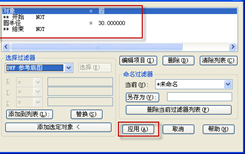
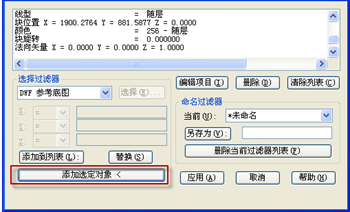

2023-10-20

2023-10-20
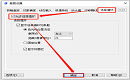
2023-09-22
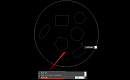
2023-08-02
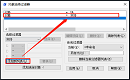
2022-04-14
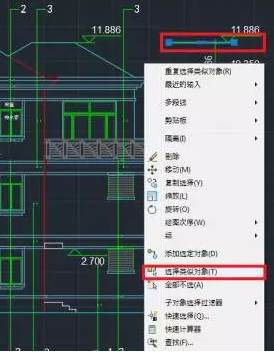
2020-06-09

2019-11-29
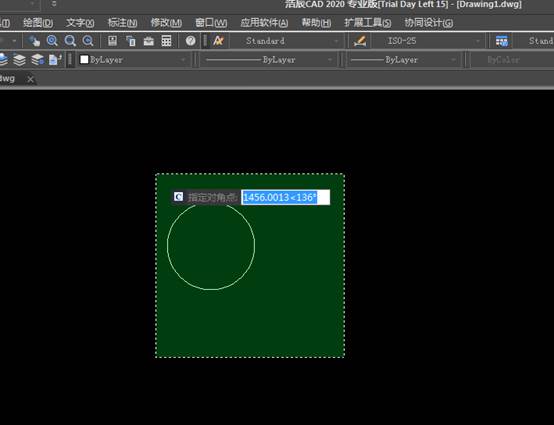
2019-11-15
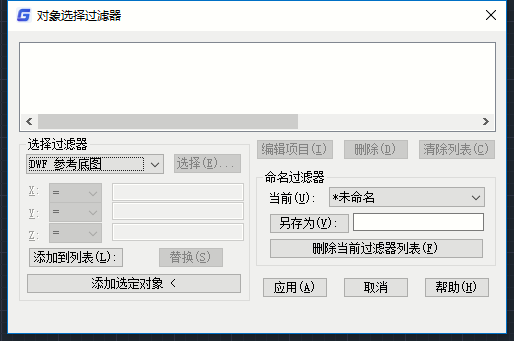
2019-09-20
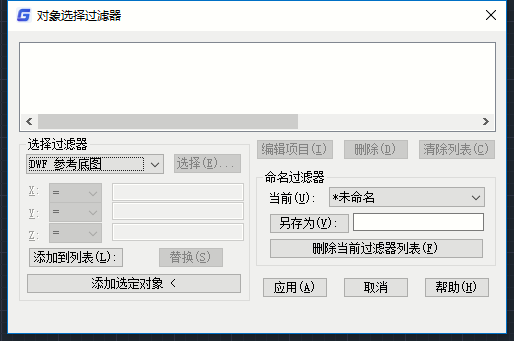
2019-09-20
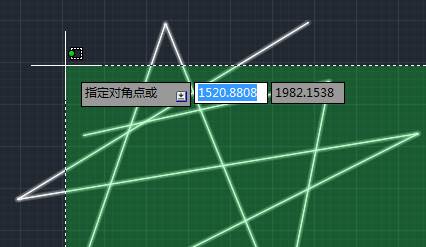
2019-09-16
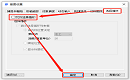
2023-04-21
